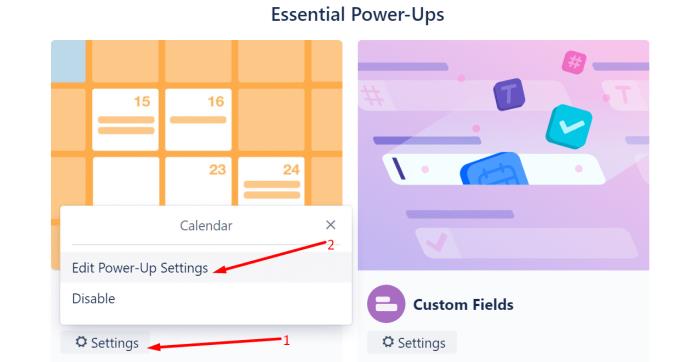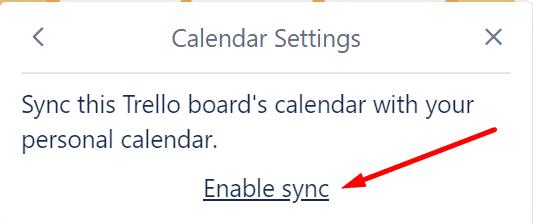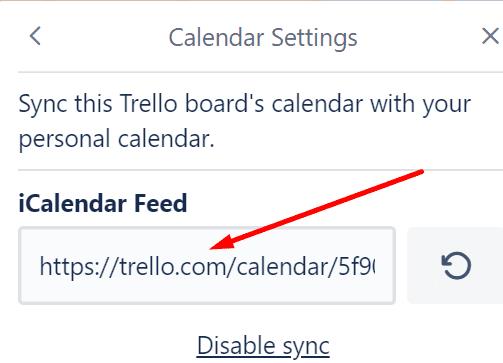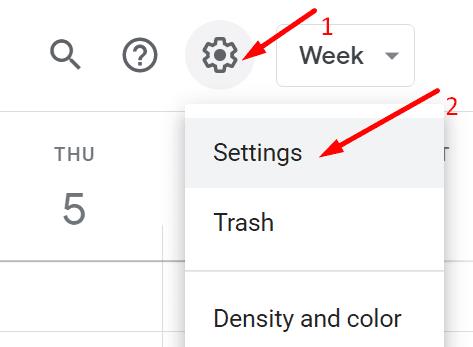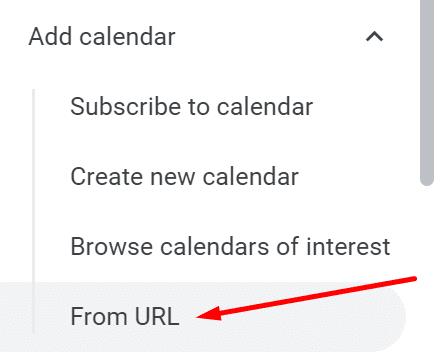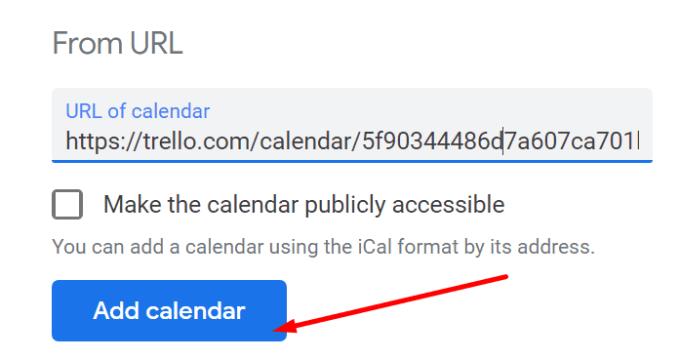Якщо ви використовуєте Trello і Google Calendar для щоденного відстеження своїх робочих завдань, вам потрібно переконатися, що синхронізація даних працює належним чином.
Якщо Календар Trello не синхронізується з Календарем Google, ви можете втратити облік певних подій, пропустити важливі зустрічі або терміни тощо. Як бачите, функція синхронізації календаря має вирішальне значення, коли справа доходить до продуктивності.
⇒ Важлива примітка:
Зміни та зміни, які ви вносите в Trello, не відображатимуться в Календарі Google. Хоча офіційного підтвердження від Google немає, Trello вважає, що стрічка Календаря Google оновлюється раз на день. Тож, можливо, затримка, яку ви помітили, не є проблемою синхронізації.
Як виправити проблеми з оновленням Trello та Google Календаря
Знову зв’яжіть календарі
Перш за все, переконайтеся, що ви правильно зв’язали свої календарі Trello і Google.
Перейдіть до меню дошки та ввімкніть Power-Ups, якщо ви ще цього не зробили
Перейдіть до бонусів → прокрутіть униз до Основні бонуси
Виберіть Календар → Редагувати параметри включення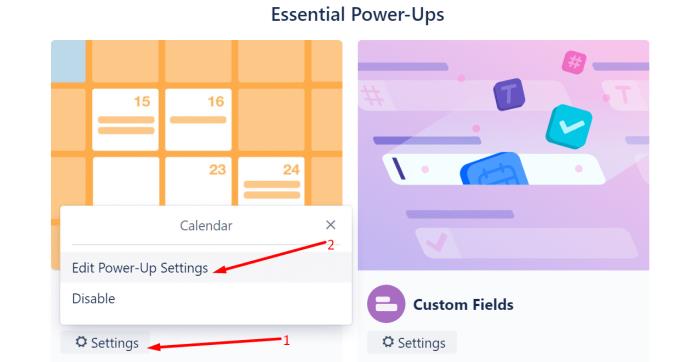
Увімкнути синхронізацію календаря Trello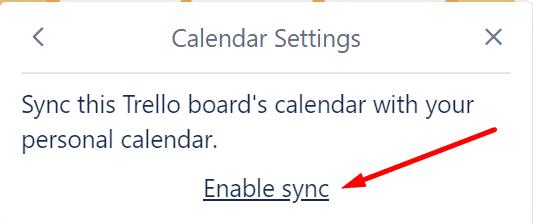
Скопіюйте URL-адресу зі стрічки iCalendar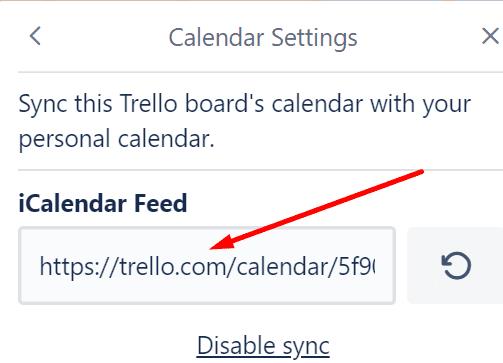
Запустіть Календар Google, натисніть Налаштування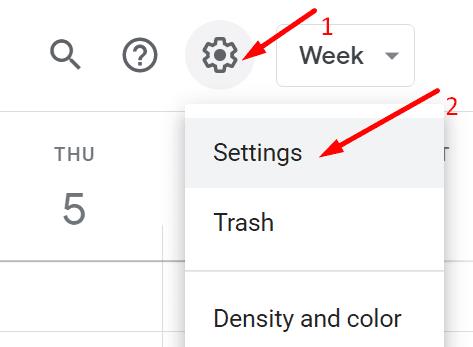
Виберіть Додати календар на правій панелі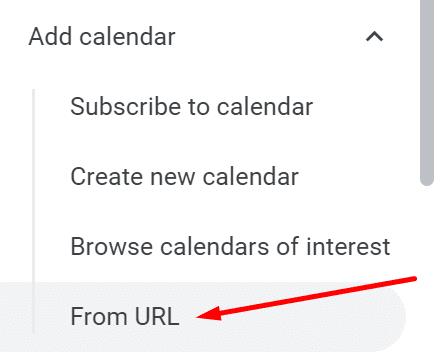
Виберіть З URL-адреси та вставте URL-адресу iCalendar, яку ви скопіювали з Trello
Натисніть опцію Додати календар .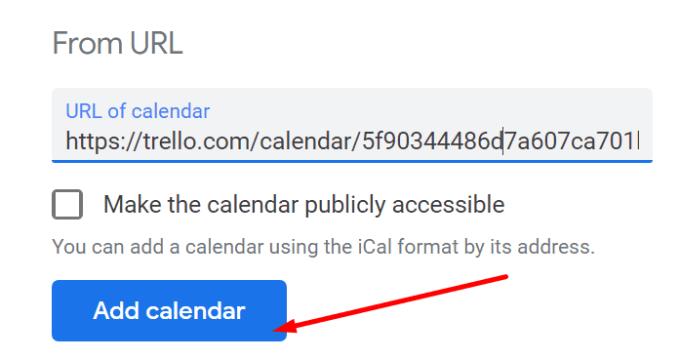
Знову відкрийте свій Календар Google і перейдіть до розділу Інші календарі . Переконайтеся, що ваш календар Trello відображається у вашому Календарі Google.
Використовуйте Cronofy для Trello
Іноді процес синхронізації може зайняти багато часу. Основна причина полягає в тому, що Google витрачає час, коли справа доходить до пінгу сервера, щоб отримати останні оновлення.
Як обхідний шлях ви можете використовувати Cronofy для Trello . Цей інструмент стороннього розробника прискорює процес синхронізації між вашими дошками Trello і календарем.
Інструмент підтримує двосторонню синхронізацію, щоб оновлення швидко з’являлися у вашому календарі. Це чудовий інструмент для керування термінами виконання, щоб переконатися, що ви не пропустите терміни.
Якщо ви зацікавлені в тому, щоб перевірити Cronofy, ви можете використовувати його як офіційне підживлення Trello.
Примітка . Деякі користувачі стурбовані кількістю інформації, до якої може отримати доступ Cronofy. Якщо конфіденційність даних для вас дуже важлива, пам’ятайте про це.
Оновіть Trello
Якщо ви також використовуєте окрему програму Trello на своєму пристрої Android або iOS, перевірте наявність оновлень.
Відкрийте Play Store або App Store, знайдіть Trello і торкніться кнопки Оновити, якщо вона є.
Запуск застарілих версій програми Trello на мобільному телефоні може спричинити проблеми з синхронізацією календаря на всіх ваших пристроях.
Використовуйте програму для спільного календаря
Якщо ця проблема із синхронізацією календаря дійсно ускладнює ваш робочий процес, ви можете перейти до програми спільного календаря. Звичайно, якщо ви вирішите скористатися цим обхідним шляхом, вам може знадобитися витратити кілька додаткових хвилин на планування календаря та розклад різних завдань.
Але принаймні у вас буде все в одному місці. Потім ви можете поділитися календарем з членами вашої команди та колегами.
Деякі з найкращих програм-календарів для командної співпраці включають Asana (підтримується інтеграція Trello-Asana), Teamup, Calendly або Teamweek.